- 1CSDN认证C1等级考试——练习(一)_csdn考试
- 2Vue知识点汇总【持更】_vue总结
- 3C++编程FFMpeg实时美颜直播推流实战-基于ffmpeg,qt5,opencv视频课程-夏曹俊-专题视频课程...
- 4嵌入式系统移植 - uBoot : 添加关机充电(cmd_charge.c)动画_uboot关机充电管理
- 5成功解决Android设备adb连接后显示device unauthorized_adb.exe: device unauthorized.
- 6日语学习之一
- 78个超好用的网站,个个都是精品,用过就离不开
- 8Compose - Gradle 7.0+ 升级 8.0+ 问题处理_api 'android.registertransform' is removed.
- 9教程|使用免费GPU 资源搭建专属知识库 ChatGLM2-6B + LangChain
- 10OpenCV学习笔记(十七)——训练自己的OpenCV Haar-Adaboost分类器_opencv haar 训练模型
在uni-app中使用腾讯视频插件播放视频_plugin://player/video
赞
踩
在小程序里播放视频是很常见的功能。在本文里,我们来看一看怎么在微信小程序里开发一个播放视频的功能。本文将使用uni-app+腾讯视频来实现。
uni-app
uni-app 是一个使用 Vue.js (opens new window)开发所有前端应用的框架,开发者编写一套代码,可发布到iOS、Android、Web(响应式)、以及各种小程序(微信/支付宝/百度/头条/飞书/QQ/快手/钉钉/淘宝)、快应用等多个平台。
uni-app在手,做啥都不愁。即使不跨端,uni-app也是更好的小程序开发框架(详见 (opens new window))、更好的App跨平台框架、更方便的H5开发框架。不管领导安排什么样的项目,你都可以快速交付,不需要转换开发思维、不需要更改开发习惯。
腾讯视频插件
ThumbPlayer-Miniprogram 腾讯视频小程序播放器SDK,适用于手Q和微信小程序的播放器插件,开箱即用无需配置。仅支持自有腾讯视频创作号上传内容播放。腾讯视频插件分为1.x版本和2.x版本,因为2.x版本提供了视频的播放、暂停、重播等功能的使用说明,本文里将使用2.x版本来实现。
申请腾讯视频插件
想要使用腾讯视频插件,必须在微信小程序里先申请该插件的使用。
打开微信公众平台,使用小程序的微信管理员账号扫码登录,在左侧菜单栏最底下,找到设置。

选择第三方设置选项卡,插件管理中添加插件


点击详情查看文档,并获取插件的appid跟版本号
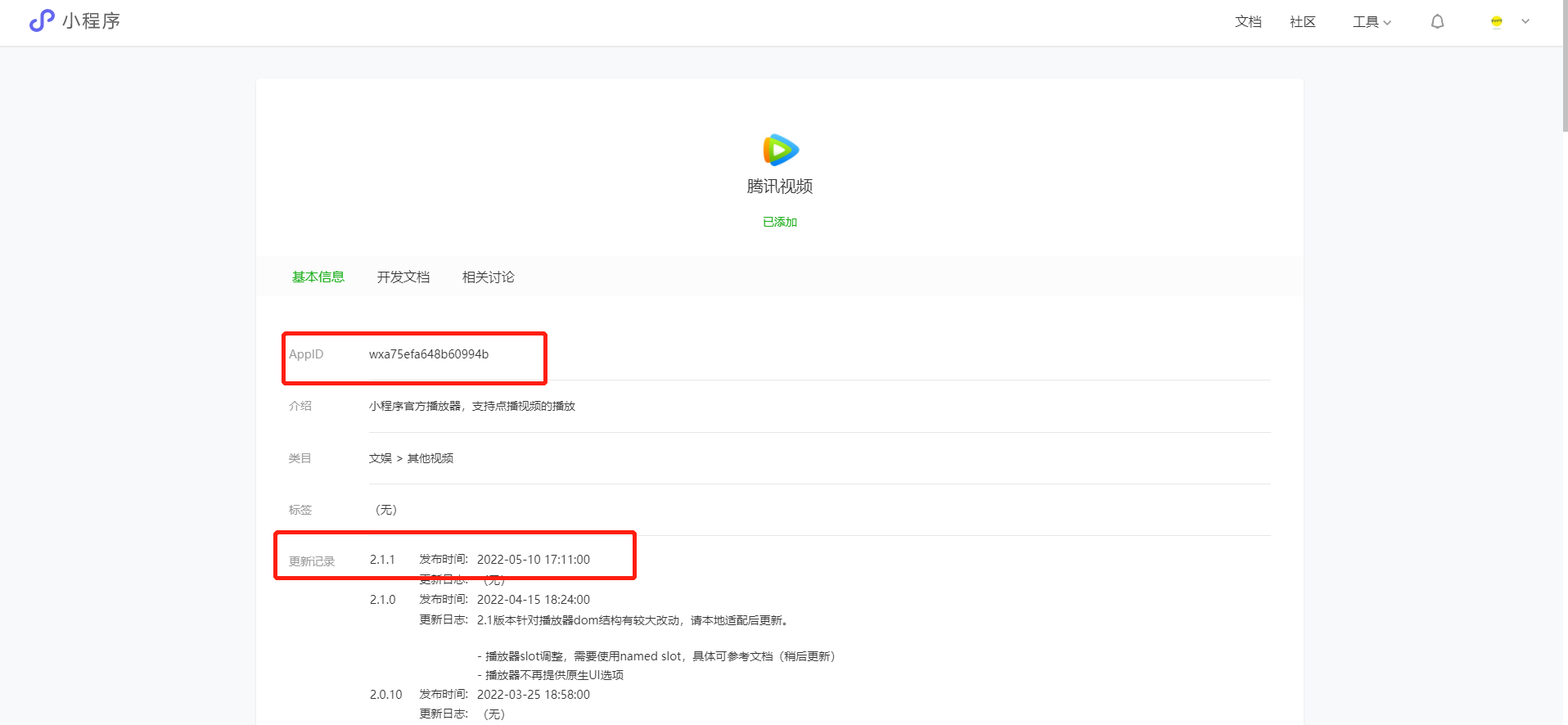
点击开发文档,查看如何引入和使用该插件。
创建项目
uni-app可以使用HBuildX作为开发工具,点击HBuildX下载链接进行下载安装。还需要安装微信开发工具。
HBuildX安装以后,打开文件=>新建=>项目,选择uni-app项目进行创建

创建以后目录结构如图,选择mainfest.json文件进行编辑,编辑后会自动保存。

点击基础配置,获取uni-app的AppId
点击微信小程序配置,输入微信小程序的AppId
点击源码视图,引入腾讯视频插件代码包
- "mp-weixin" : {
- "appid" : "",
- "setting" : {
- "urlCheck" : false
- },
- "usingComponents" : true,
- "plugins":{
- "player": {
- "version": "2.1.1",
- "provider": "wxa75efa648b60994b"
- }
- }
- }
选择pages.json进行编辑,在页面内进行插件引入插件
- "pages": [
- {
- "path": "pages/index/index",
- "style": {
- "navigationBarTitleText": "uni-app",
- "usingComponents": {
- "player-component": "plugin://player/video",
- }
- }
- }
- ...
- ],
这样我们就能在页面内使用腾讯视频插件播放视频了,首先到腾讯视频网站上传或者找到一个想播放的视频,获取vid,比如生活小知识:樱桃是常见的一种水果,很有营养价值,但有些人不能吃
- <template>
- <view>
- <player-component vid="p0743x9grjv"></player-component>
- </view>
- </template>

控制视频播放/暂停
有时候我们需要对视频的播放、暂停进行控制。下面介绍一些常用到的api
- # 获取播放器实例
- const store = requirePlugin('player')
- // index.wxml 中 <video id="tvp-id" playerId="tvp">
- const player = store.get('tvp');
- // 或
- const player = this.selectComponent('#tvp-id');
-
- # 打开/关闭调试日志
- store.openLog();
- store.closeLog();
-
- # 播放
- const player = store.get('player')
- player.play() // 调用小程序videoContext.play()
- player.play('想播放的vid') // 播放指定vid
- player.play('想播放的vid', { startTime: 5 }) // 指定起播的时间
-
- # 跳转/暂停/停止
- const player = store.get('player')
- player.pause(); // 暂停,同videoContext.pause()
- player.stop(); // 停止,同videoContext.stop()
- player.seek(5); // 跳转,同videoContext.seek()
-
- # 重播
- const player = store.get('player')
- player.replay();
-
- # 设定清晰度
- const player = store.get('player')
- player.setLevel('fhd')
- player.setLevel('fhd').catch(error => {
- // error处理
- })
-
- # 播放器支持的video标签事件
- 'play',
- 'pause',
- 'ended',
- 'timeupdate',
- 'waiting',
- 'error',
- 'progress',
- 'loadedmetadata',
- 'controlstoggle',
- 'seekcomplete',
- 'fullscreenchange',
-
- # 播放器支持的video标签属性
- /**
- * 指定视频初始播放位置
- */
- initialTime: {
- type: NumberConstructor,
- value: number, // 0
- }
- /**
- * 是否使用ui,这里是设置总体UI开关。
- */
- controls: {
- type: BooleanConstructor,
- value: boolean, // true
- },
- /**
- * 是否静音播放
- */
- muted: {
- type: BooleanConstructor,
- value: boolean, // false
- },
- /**
- * 设置全屏时视频的方向,不指定则根据宽高比自动判断
- */
- direction: {
- type: NumberConstructor,
- value: number, // -1
- },
- /**
- * 屏幕锁
- */
- showScreenLockButton: {
- type: BooleanConstructor,
- value: boolean, // false
- }
- /**
- * 当视频大小与 video 容器大小不一致时,视频的表现形式
- */
- objectFit: {
- type: StringConstructor,
- value: string, // 'contain'
- },
- /**
- * 是否开启播放手势,即双击切换播放/暂停
- */
- enablePlayGesture: {
- type: BooleanConstructor,
- value: boolean, // false
- },
- /**
- * 当跳转到本小程序的其他页面时,是否自动暂停本页面的视频播放
- */
- autoPauseIfNavigate: {
- type: BooleanConstructor,
- value: boolean, // true
- },
- /**
- * 当跳转到其它微信原生页面时,是否自动暂停本页面的视频
- */
- autoPauseIfOpenNative: {
- type: BooleanConstructor,
- value: boolean, // true
- },
- /**
- * 是否开启手机横屏时自动全屏,当系统设置开启自动旋转时生效
- */
- enableAutoRotation: {
- type: BooleanConstructor,
- value: boolean, // false
- },
- /**
- * 是否开启投屏
- */
- showCastingButton: {
- type: BooleanConstructor,
- value: boolean, // false
- },
- /**
- * 非全屏模式下音量/亮度手势
- */
- vslideGesture: {
- type: BooleanConstructor,
- value: boolean, // false
- },
- /** 全屏下模式下音量/亮度手势 */
- vslideGestureInFullscreen: {
- type: BooleanConstructor,
- value: boolean, // true
- },
- /**
- * 是否使用进度条手势
- */
- enableProgressGesture: {
- type: BooleanConstructor,
- value: boolean, // true
- },
- /**
- * 是否自动播放
- */
- autoplay: {
- type: BooleanConstructor,
- value: boolean, // true
- },
- /** 是否显示进度条 */
- showProgress: {
- type: BooleanConstructor,
- value: boolean, // true
- },
欢迎关注
最后,欢迎大家关注我的公众号呀 。打开微信搜索程序猿零壹公众号即可关注,希望能与大家共同进步。


